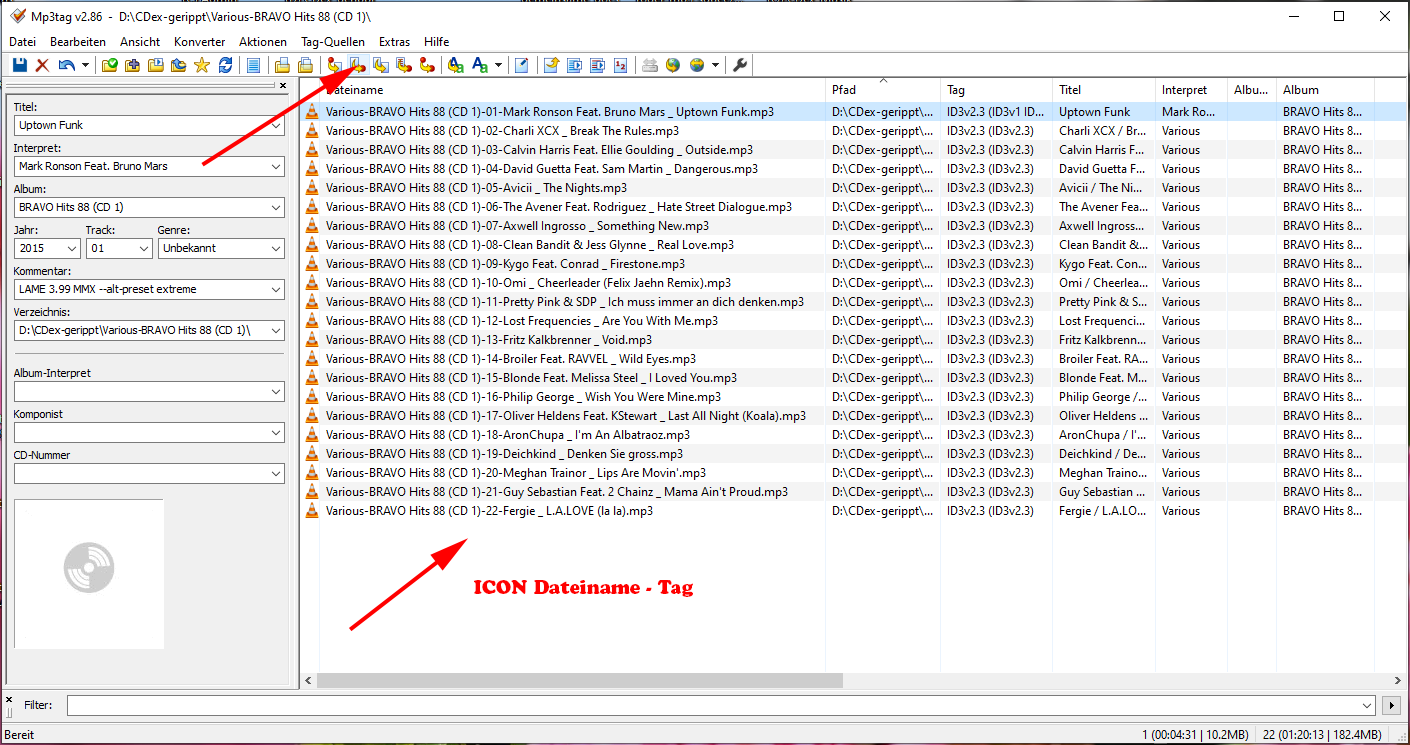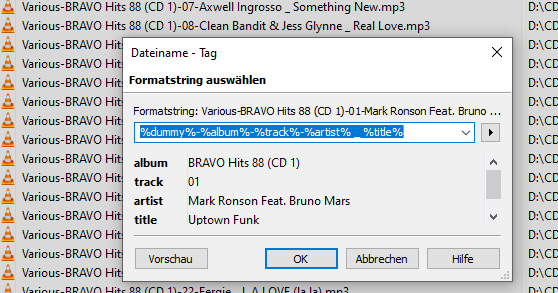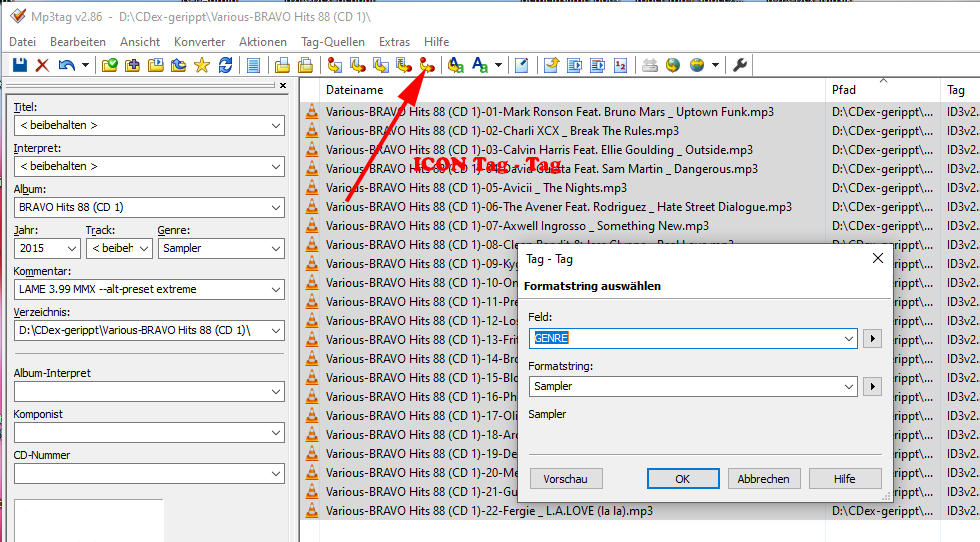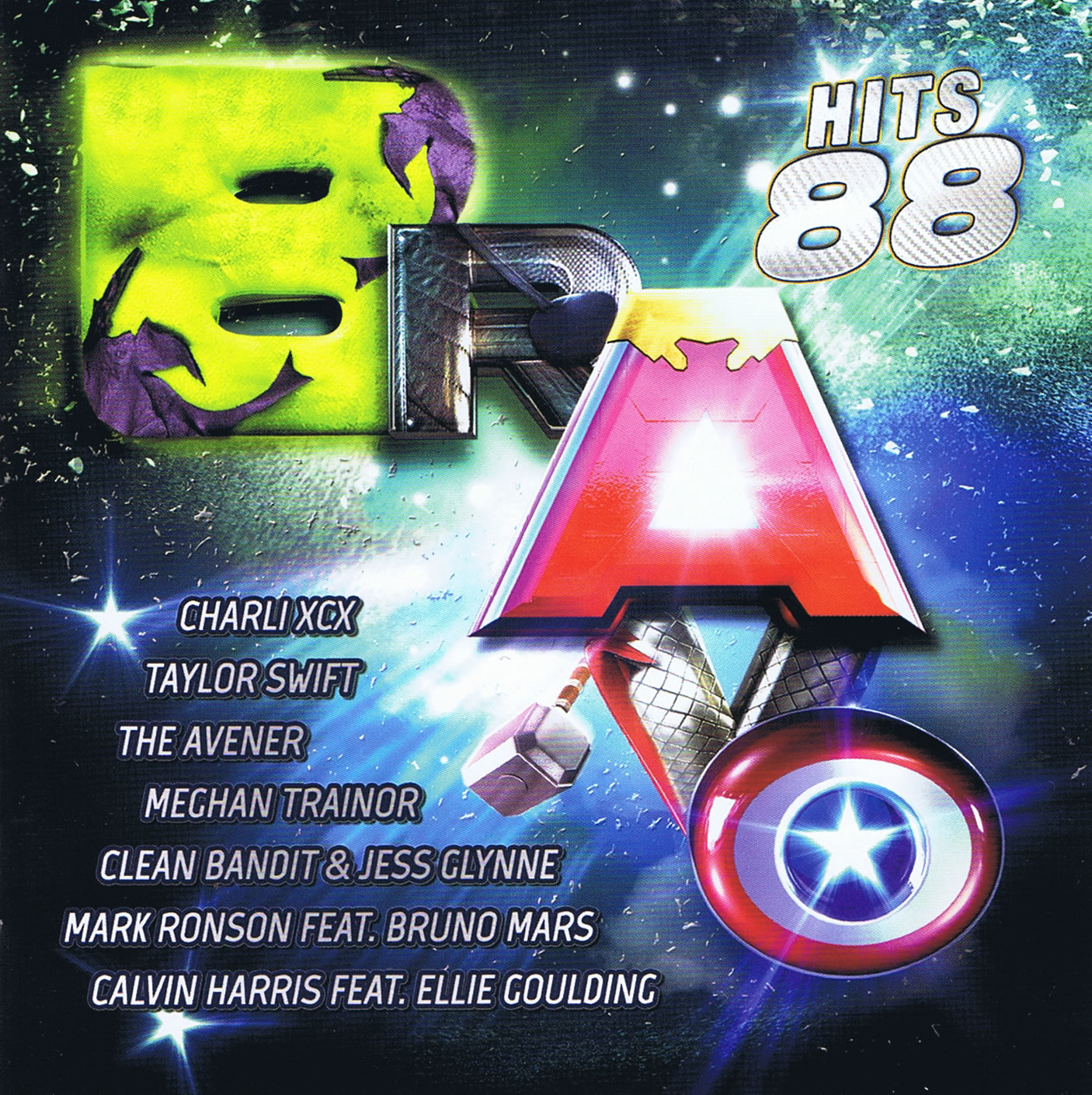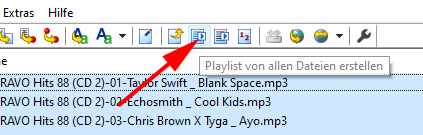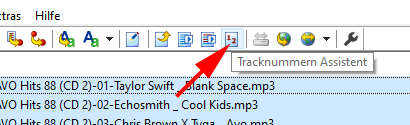Unterseiten
von
MP3
MP3Tag 2.86
|
Anleitung |
|---|
|
Es folgen ein paar Eindrücke von diesem genialen Tool. Klicke den Link www.mp3tag.de, um auf die Original-Homepage zu gelangen. Lade die aktuellste Version direkt von dort runter. Ich habe noch immer die Version 2.86 im Einsatz.
Meine Anleitung "Sampler-Alben"
als PDF: Hier die offiziellen
Versionen von der MP3Tag
2.32a (Windows 95
98
ME NT4) MP3Tag
2.39 (Windows
2000) MP3Tag
3.05 (Windows
XP VISTA) MP3Tag
3.31a x32 (Windows
x32) MP3Tag
3.31a x64 (Windows
x64) Ein kleines historisches Archiv mit den Versionen, die ich im Einsatz hatte und habe: MP3Tag
2.12 (Windows
) MP3Tag
2.17 (Windows
) MP3Tag
2.32 (Windows
) MP3Tag
2.86 (Windows
)
Anleitung
für das Rippen von Sampler-Alben mit MP3 Tag 2.86 CD-Sampler-Alben, also CD-Alben mit verschiedensten Interpreten und Songs werden schnell und einfach mit MP3Tag mit den notwendigen Metadaten angepasst. Sampler-Alben haben die Besonderheit, dass jedes MP3-File von verschiedenen Künstlern ist und nicht durchgehend von einem Interpreten oder Band. Dies macht eine Anpassung der Metadaten nach dem Rippen meistens notwenig. Hier am Beispiel einer BRAVO Hits-CD.
Zuerst mussten
die MP3-Files gerippt werden. Ich benutze dazu Folgende Daten trage ich von Hand ein: Künstler: Various
(bei Samplern ist es immer "Various", bei Einzelinterpreten
wie "Bruce Springsteen" wird bei mir "Springsteen Bruce",
also Nachname Leerschlag Vorname, "Depeche Mode" bleibt als
Gruppennamen natürlich "Depeche Mode". Ich schaue, dass die Interpreten und der Song-Titel durch ein Sonderzeichen getrennt sind. Am Liebsten ist mir das "/", das ist später mit MP3Tag am Einfachsten zu verarbeiten. CDex selbst hat manchmal Mühe gewisse Sonderzeichen zu speichern im MP3-Titel. Sehr auffällig am deutschen Scharf-S. Da bricht dann das Speichern ab. Manche Sonderzeichen wie der Backslash "/" werden aber einfach umgewandelt in einen Underscore "_". CDex erstellt
zudem diesen Ordner:
Hast
Du bezeichnende Filenamen für Deine MP3s (siehe
%dummy%-%album%-%track%-%artist% _ %title% Beim ersten Öffnen muss ich den Formatstring noch selbst von Hand eingeben, aber MP3Tag speichert diesen und alle anderen automatisch ab. Der Track 19 im Beispiel heisst Various-BRAVO Hits 88 (CD 1)-19-Deichkind _ Denken Sie gross.mp3 Der Befehl %dummy%-%album%-%track%-%artist% _ %title% %Various%-%BRAVO Hits 88 (CD 1)%-%19%-%Deichkind% _ %Denken Sie gross%.mp3 Die Leerschläge und Sonderzeichen wie "_" werden auch mitgezählt. Sollten die gerippten *.mp3-Dateien also in einer leicht anderen Schreibweise vorliegen, passe einfach in MP3Tag die Formel an. %dummy% = Auslassen, leer, also im Beispiel die Zeichenfolge Various %album% = Name des Albums, im Beispiel BRAVO Hits 88 (CD 1) %track% = Nummer des Tracks, im Beispiel 19 %artist% = Name des Künstlers, im Beispiel Deichkind %title" = Name des Songs, im Beispiel Denken Sie gross Wähle alle Songs an, um die MP3-Informationen auf alle Tracks gemeinsam anzuwenden. Ich passe dann noch das Genre auf "Sampler" an, auch dafür bietet MP3Tag eine einzelne Funktion:
Über diesen Button ordne ich allen einzelnen MP3-Files das Genre "Sampler" zu. MaxiCDs speichere ich ähnlich wie Sampler ab,
ich verwende dazu den Formatstring "MaxiCD" für das Feld GENRE. Dem
Ordner für das Album füge ich konsequent "-MaxiCD"
hinzu. Im Beispiel hiesse der Ordner also Jetzt noch das Cover auf dem Internet suchen und als "cover.jpg" im zugehörigen Ordner speichern.
Eine neue Playlist muss übrigens nicht generiert werden, weil wir nur die Metadaten in den MP3-Files geändert haben, aber nicht die File-Namen! Du kannst aber auch leicht neue Playlisten generieren, geht ganz einfach:
Die generierte Playlist, wird standardmässig als "mp3tag.m3u" im zugehörigen Ordner gespeichert. Ich nenne sie jeweils noch um und speichere sie im Ordner [Adele-Skyfall-MaxiCD] mit der zusätzlichen Endung "-playlist" also als "Adele-Skyfall-MaxiCD-playlist.m3u". MP3Tag erlaubt übrigens auch noch das Generieren von Tag-Nummern im gewünschten Format. Also bspw. nur 1, 2, 3, 4, ... oder 01, 02, 03, 04, ... oder 1/14, 2/14, 3/14, 4/14... oder 01/14, 02/14, 03/14, 04/14, ... Diese Funktion habe ich aber nie gebraucht. Du fändest sie hier:
|

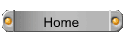

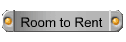
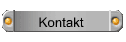
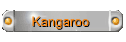
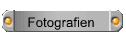

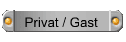
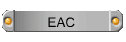
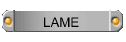
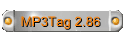

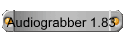
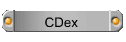
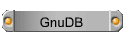
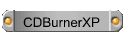
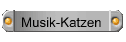





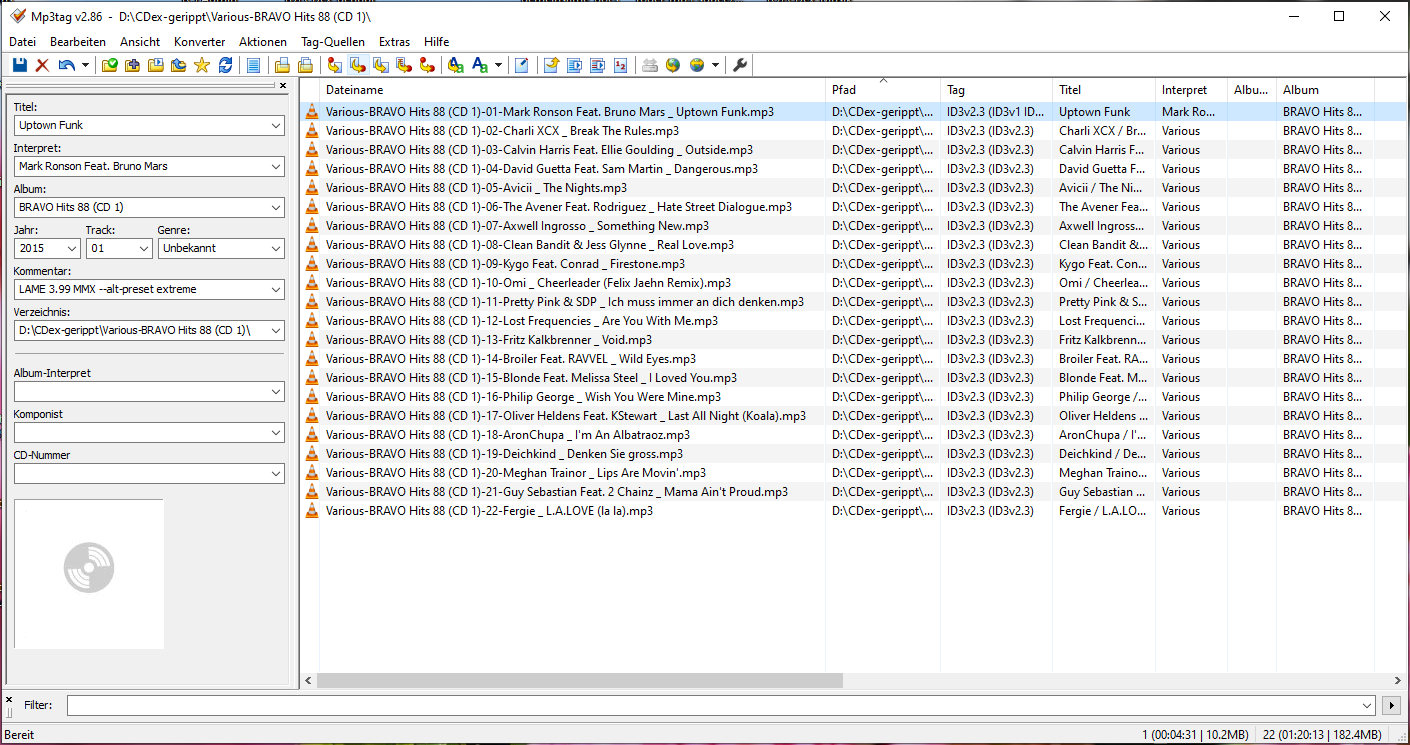
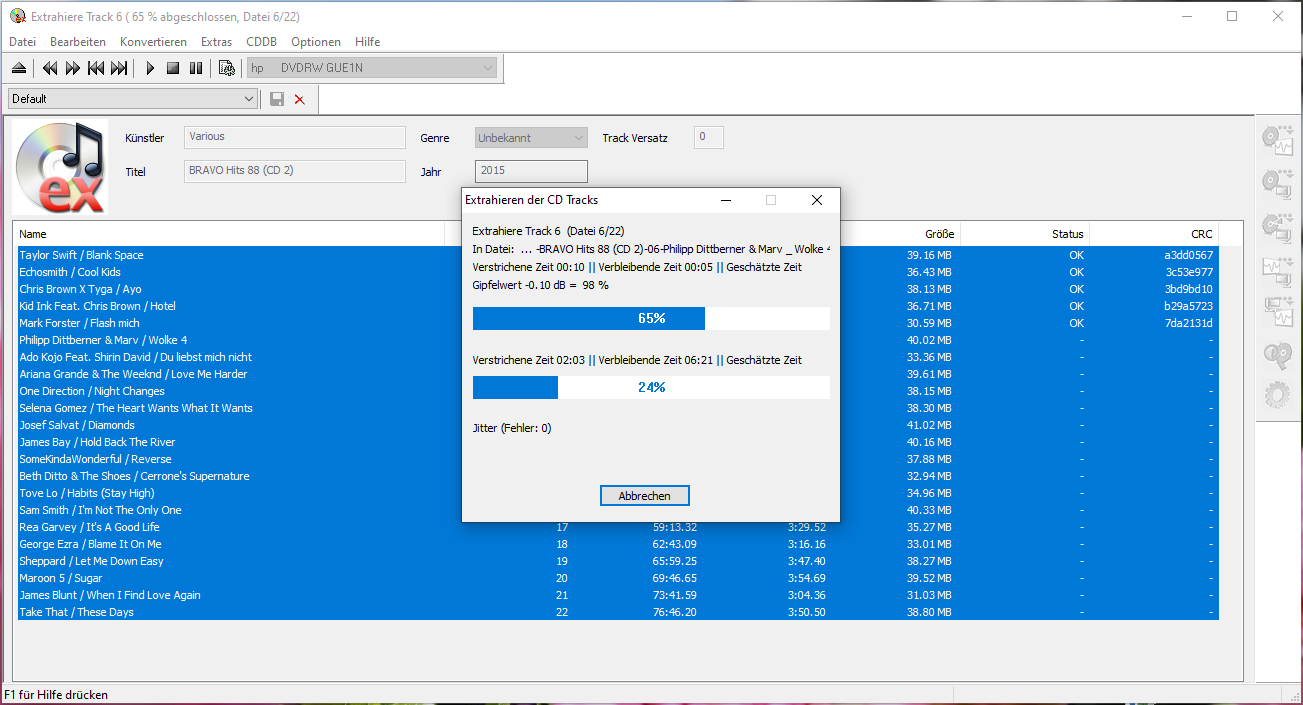
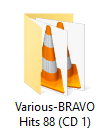 Ich klicke
das Icon Dateiname - Tag. Es öffnet sich folgender Dialog:
Ich klicke
das Icon Dateiname - Tag. Es öffnet sich folgender Dialog: